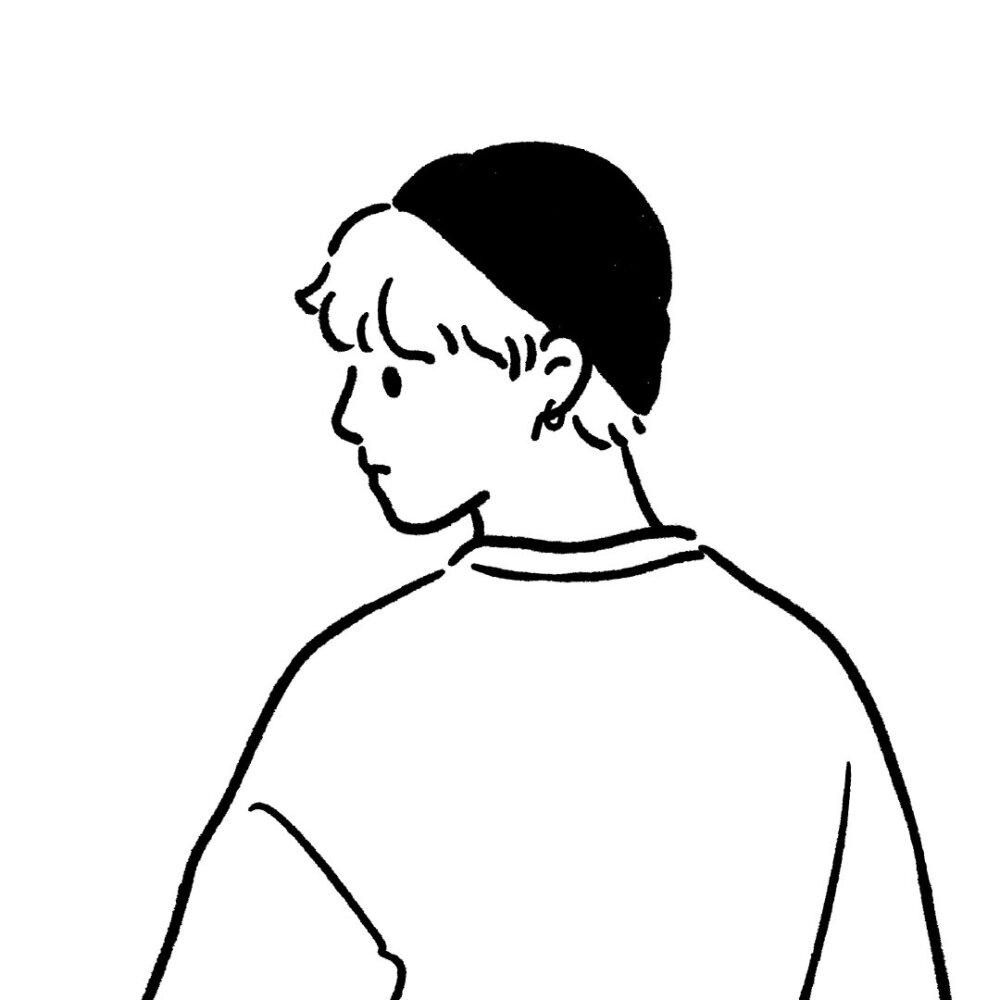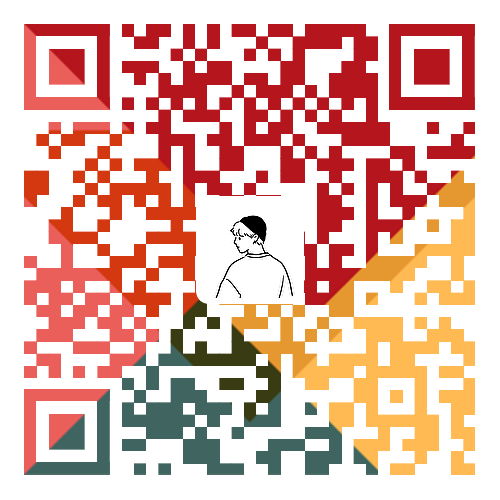微信小程序开发必备知识

前言
微信小程序开发根据官方文档进行学习完全足够,这里是我学习微信小程序开发的入门总结,详细内容请移步
官方文档
https://developers.weixin.qq.com/miniprogram/dev/framework/
小程序与普通网页开发的区别
- 运行环境不同
网页运行在浏览器环境中
小程序运行在微信环境中 - API 不同
由于运行环境的不同,所以小程序中无法调用 DOM 和 BOM 的 API。但是,小程序中可以调用微信环境提供的各种API,例如:地理定位、扫码、支付 - 开发者模式不同
网页的开发模式: 浏览器 + 代码编辑器
小程序有自己的一套标准开发模式:申请小程序开发账号-安装小程序开发者工具-创建和配置小程序项目
注册小程序账号&安装开发者工具
- 点击注册按钮
使用浏览器打开 https://mp.weixin.qq.com/ 网址,点击右上角的“立即注册”即可进入到小程序开发账号的注册流程 - 选择注册账号的类型
- 填写账号信息
- 提示邮箱激活
- 点击链接激活账号
- 选择主体类型
- 主体信息登记
- 获取小程序的 ApplD
安装开发者工具
微信开发者工具是官方推荐使用的小程序开发工具,它提供的主要功能如下:
- 快速创建小程序项目
- 代码的查看和编辑
- 对小程序功能进行调试
- 小程序的预览和发布
- 扫码登录
- 设置外观和代理
下载:推荐下载和安装最新的稳定版 (Stable Build)的微信开发者工具,下载页面的链接如下https://developers.weixin.qq.com/miniprogram/dev/devtools/stable.html
认识小程序项目的基本组成结构
了解项目的基本组成结构
- pages 用来存放所有小程序的页面
- utils 用来存放工具性质的模块(例如:格化时间的自定义模块)
- app.js 小程序项目的入口文件
- app.json 小程序项目的全局配置文件
- app.wxss小程序项目的全局样式文件
- project.config.json 项目的配置文件
- sitemap.json 用来配置小程序及其页面是否允许被微信索引
小程序页面的组成部分
小程序官方建议把所有小程序的页面,都存放在 pages 目录中,以单独的文件夹存在
其中,每个页面由 4 个基本文件组成,它们分别是:
- .js 文件(页面的脚本文件,存放页面的数据、事件处理函数等)
- .json 文件(当前页面的配置文件,配置窗口的外观、表现等)
- .wxml文件(页面的模板结构文件)
- .wxss 文件(当前页面的样式表文件)
JSON 配置文件的作用
JSON 是一种数据格式,在实际开发中,JSON 总是以配置文件的形式出现。小程序项目中也不例外:通过不的.json 配置文件,可以对小程序项目进行不同级别的配置
小程序项目中有4种json配置文件,分别是:
- 项目根目录中的 app.json 配置文件
- 项目根目录中的 project.config.json 配置文件
- 项目根目录中的 sitemap.json 配置文件
- 每个页面文件夹中的 .json 配置文件
app.json 文件
app.json 是当前小程序的全局配置,包括了小程序的所有页面路径、窗口外观、界面表现、底部 tab 等。Demo 项目里边的app.json 配置内容如下:
- pages: 用来记录当前小程序所有页面的路径
- window: 全局定义小程序所有页面的背景色、文字颜色等
- style:全局定义小程序组件所使用的样式版本
- sitemapLocation: 用来指明 sitemap.json 的位置
project.config.json 文件
project.config.json 是项目配置文件,用来记录我们对小程序开发工具所做的个性化配置,例如:
- setting 中保存了编译相关的配置
- projectname 中保存的是项目名称
- appid 中保存的是小程序的账号 ID
sitemapjson 文件
微信现已开放小程序内搜索,效果类似于 PC 网页的 SEO。sitemap.json 文件用来配置小程序页面是否允许微信索引。
当开发者允许微信索引时,微信会通过爬虫的形式,为小程序的页面内容建立索引。当用户的搜索关键字和页面的索引匹配成功的时候,小程序的页面将可能展示在搜索结果中。
注意:sitemap 的索引提示是默认开启的,如需要关闭 sitemap 的索引提示,可在小程序项目配置文件 project.config.json 的 setting 中配置字段 checkSiteMap 为 false
页面的 .json配置文件
小程序中的每一个页面,可以使用 .json 文件来对本页面的窗口外观进行配置,页面中的配置项会覆盖app.json 的 window 中相同的配置项。
新建小程序页面
只需要在 app.json -> pages 中新增页面的存放路径,小程序开发者工具即可帮我们自动创建对应的页面文件
修改项目首页
只需要调整 app.json -> page 数组中页面路径的前后顺序,即可修改项目的首页。小程序会把排在第一位的页面,当作项目首页进行渲染
WXML模板
WXML (WeiXin Markup Language) 是小程序框架设计的一套标签语言,用来构建小程序页面的结构,其作用类似于网页开发中的 HTML。
WXML和HTML的区别
1. 标签名称不同
HTML (div, span, img, a)
WXML (view, text ,image, navigator)
2. 属性节点不同
<a herf="#">超链接</a>
<navigator url="/pages/home/home"></navigator>
3. 提供了类似于 Vue 中的模板语法
数据绑定
列表渲染
条件渲染
WXSS模板
WXSS (WeiXin Stvle Sheets)是一套样式语言,用于描述WXML的组件样式,类似于网页开发中的 CSS。
WXSS和CSS的区别
1. 新增了 rpx 尺寸单位
CSS中需要手动进行像素单位换算,例如 rem
WXSS在底层支持新的尺寸单位rpx,在不同大小的屏幕上小程序会自动进行换算
2. 提供了全局的样式和局部样式
项目根目录中的app.wxss 会作用于所有小程序页面
局部页面的.wxss样式仅对当前页面生效
3. WXSS 仅支持部分 CSS 选择器
.class和 #id
element
并集选择器、后代选择器
::after 和 ::before 等伪类选择器
小程序中.js文件的分类
小程序中的JS文件分为三大类,分别是:
1. app.js
是整个小程序项目的入口文件,通过调用 App() 函数来启动整个小程序
2. 页面的 .js 文件
是页面的入口文件,通过调用 Page() 函数来创建并运行页面
3. 普通的.js文件
是普通的功能模块文件,用来封装公共的函数或属性供页面使用
小程序的宿主环境
宿主环境 (host environment)指的是程序运行所必须的依赖环境。例如:Android 系统和 iOS 系统是两个不同的宿主环境。安卓版的微信 App 是不能在i0S 环境下运行的,所以Android 是安卓软件的宿主环境,脱离了宿主环境的软件是没有任何意义的!
手机微信是小程序的宿主环境
小程序借助宿主环境提供的能力,可以完成许多普通网页无法完成的功能,例如:微信扫码、微信支付、微信登录、地理定位、etc…
小程序宿主环境包含的内容:通信模型、运行机制、组件、API
通信的主体
小程序中通信的主体是渲染层和逻辑层,其中:
- WXML模板和WXSS样式工作在渲染层
- JS脚本工作在逻辑层
小程序的通信模型
小程序中的通信模型分为两部分:
- 渲染层和逻辑层之间的通信
由微信客户端进行转发 - 逻辑层和第三方服务器之间的通信
由微信客户端进行转发
运行机制
小程序启动的过程:
- 把小程序的代码包下载到本地
- 解析app.json 全局配置文件
- 执行 app.js 小程序入口文件,调用 App() 创建小程序实例
- 渲染小程序首页
- 小程序启动完成
页面的渲染过程
- 加载解析页面的 .json 配置文件
- 加载页面的.wxml模板和 .wxss样式
- 执行页面的 .js 文件,调用 Page() 创建页面实例
- 页面渲染完成
小程序中组件的分类
小程序中的组件也是由宿主环境提供的,开发者可以基于组件快速搭建出漂亮的页面结构。官方把小程序的组件分为了9大类,分别是:
- 视图容器
- 基础内容
- 表单组件
- 导航组件
- 媒体组件
- map 地图组件
- canvas 画布组件
- 开放能力
- 无障碍访问
常用的视图容器类组件
- view
普通视图区域
类似于HTML中的 div,是一个块级元素,常用来实现页面的布局效果
实现 flex 横向布局效果:1
2
3
4
5<view class="container1">
<view>A</view>
<view>B</view>
<view>C</view>
</view>1
2
3
4
5
6
7
8
9
10
11
12
13
14
15
16
17
18
19
20
21.container1 view {
width: 100px;
height: 100px;
text-align: center;
line-height: 100px;
}
.container1 view:nth-child(1) {
background-color: lightgreen;
}
.container1 view:nth-child(2) {
background-color: lightskyblue;
}
.container1 view:nth-child(3) {
background-color: lightpink;
}
.container1 {
display: flex;
justify-content: space-around;
} - scroll-view
可滚动的视图区域
常用来实现滚动列表效果
实现如图的纵向滚动效果:1
2
3
4
5<scroll-view class="container1" scroll-y>
<view>A</view>
<view>B</view>
<view>C</view>
</scroll-view>1
2
3
4
5
6
7
8
9
10
11
12
13
14
15
16
17
18
19
20
21
22.container1 view {
width: 100px;
height: 100px;
text-align: center;
line-height: 100px;
}
.container1 view:nth-child(1) {
background-color: lightgreen;
}
.container1 view:nth-child(2) {
background-color: lightskyblue;
}
.container1 view:nth-child(3) {
background-color: lightpink;
}
.container1 {
border: 1px solid red;
width: 100px;
height: 120px;
} - swiper 和 swiper-item
轮播图容器组件和 轮播图 item 组件
swiper 和 swiper-item 组件的基本使用1
2
3
4
5
6
7
8
9
10
11
12
13
14
15<!-- 轮播图的结构 -->
<swiper class="swiper-container">
<!-- 第一个轮播图 -->
<swiper-item>
<view class="item">A</view>
</swiper-item>
<!-- 第二个轮播图 -->
<swiper-item>
<view class="item">B</view>
</swiper-item>
<!-- 第三个轮播图 -->
<swiper-item>
<view class="item">C</view>
</swiper-item>
</swiper>1
2
3
4
5
6
7
8
9
10
11
12
13
14
15
16
17
18
19
20/* 轮播图的样式 */
.swiper-container {
height: 150px;
}
.item {
height: 100%;
line-height: 150px;
text-align: center;
}
swiper-item:nth-child(1) .item {
background-color: lightgreen;
}
swiper-item:nth-child(2) .item {
background-color: lightblue;
}
swiper-item:nth-child(3) .item {
background-color: lightpink;
}
| 属性 | 类型 | 默认值 | 说明 |
|---|---|---|---|
| indicator-dots | boolean | false | 是否显示面板指示点 |
| indicator-color | color | rgba(0, 0, 0, .3) | 指示点颜色 |
| indicator-active-color | color | #000000 | 当前选中的指示点颜色 |
| autoplay | boolean | false | 是否自动切换 |
| interval | number | 5000 | 自动切换时间间隔 |
| circular | boolean | false | 是否采用衔接滑动 |
常用的基础内容组件
- text
文本组件,类似于HTML中的 span 标签,是一个行内元素
通过 text 组件的 selectable 属性,实现长按选中文本内容的效果 - rich-text
富文本组件,支持把HTML字符串渲染为 WXML结构1
2
3
4
5
6
7<!-- 常用的基础内容组件 text 和 rich-text 的用法 -->
<view>
手机号支持长按选中效果
<text selectable>15000005056</text>
</view>
<rich-text nodes="<h1 style='color: red;'>标题</h1>"></rich-text>
button和image组件的基本用法
button
按钮组件,功能比HTML中的 button 按钮丰富
通过 open-type 属性可以调用微信提供的各种功能(客服、转发、获取用户授权、获取用户信息等)1
2
3
4
5
6
7
8
9
10
11
12
13<!-- 按钮组件的基本使用 -->
<!-- 通过 type 属性指定颜色类型 -->
<button>普通按钮</button>
<button type="primary">主色调按钮</button>
<button type="warn">警告按钮</button>
<!-- size="mini”小尺寸按钮 -->
<button size="mini">普通按钮</button>
<button type="primary" size="mini">主色调按钮</button>
<button type="warn" size="mini">警告按钮</button>
<!-- plain 镂空按钮 -->
<button size="mini" plain>普通按钮</button>
<button type="primary" size="mini" plain>主色调按钮</button>
<button type="warn" size="mini" plain>警告按钮</button>image
图片组件,image组件默认宽度约300px、高度约 240px
image组件的 mode 属性用来指定图片的裁剪和缩放模式,常用的 mode 属性值如下:
| mode 值 | 说明 |
|---|---|
| scaleToFill | (默认值)缩放模式,不保持纵横比缩放图片,使图片的宽高完全拉伸至填满 image 元素 |
| aspectFit | 缩放模式,保持纵横比缩放图片,使图片的长边能完全显示出来。也就是说,可以完整地将图片显示出来 |
| aspectFill | 缩放模式,保持纵横比缩放图片,只保证图片的短边能完全显示出来。也就是说,图片通常只在水平或垂直方向是完整的,另一个方向将会发生截取 |
| widthFix | 缩放模式,宽度不变,高度自动变化,保持原图宽高比不变 |
| heightFix | 缩放模式,高度不变,宽度自动变化,保持原图宽高比不变 |
1 | <!-- image 图片组件 --> |
navigator
页面导航组件,类似于HTML中的a链接
小程序API的3大分类
- 事件监听API
特点:以on开头,用来监听某些事件的触发
举例: wx.onWindowResize(function callback) 监听窗口尺寸变化的事件 - 同步 API
特点1:以Sync结尾的API 都是同步API
特点2:同步 API 的执行结果,可以通过函数返回值直接获取,如果执行出错会抛出异常
举例:wx.setStorageSync(‘key’,’value’)向本地存储中写入内容 - 异步 API
特点: 类似于jQuery 中的 $.ajax(options)函数,需要通过success、fail、complete 接收调用的结果
举例:wx.request()发起网络数据请求,通过 success 回调函数接收数据
协同工作
- 如何创建小程序项目:微信开发者工具的使用、applD的获取
- 清楚小程序项目的基本组成结构appjs、app.json、app.wxss、pages 文件夹
- 小程序页面由几部分组成wxml、wxss、json、js
- 小程序中常见的组件如何使用view、text、image
- 小程序如何进行协同开发和发布成员管理、发布小程序、查看运营数据
小程序的开发流程
- 提出需求、设计、开发、体验、测试、发布。
数据绑定的基本原则:在data中定义数据,在wxml中使用数据